- თქვენი ფაილების ღრუბელში აღების ერთ-ერთი მთავარი ბონუსია ის, რომ მათზე წვდომა ნებისმიერი ადგილიდან შეგიძლიათ.
- OneDrive ასეთი გამოსავალია, მაგრამ ზოგჯერ შეიძლება აღმოჩნდეთ სინქრონიზებული პრობლემების წინაშე თქვენი iPad ან iPhone. აი როგორ უნდა მოგვარდეს ეს.
- შეამოწმეთ მეტი ღრუბელზე დაფუძნებული შენახვის გადაწყვეტილებები თქვენი ყველა ციფრული აქტივის განთავსება.
- შეგიძლიათ შეისწავლოთ ჩვენი OneDrive სახელმძღვანელო პრობლემების გადაჭრის მეტი რჩევებისა და ხრიკების მისაღებად.

ეს პროგრამა თქვენს დრაივერებს განაგრძობს მუშაობას და ამით გიცავთ კომპიუტერის ჩვეულებრივი შეცდომებისგან და აპარატურის უკმარისობისგან. შეამოწმეთ თქვენი ყველა მძღოლი ახლა 3 მარტივ ეტაპზე:
- ჩამოტვირთეთ DriverFix (დადასტურებული ჩამოტვირთვის ფაილი).
- დააჭირეთ დაიწყეთ სკანირება იპოვონ ყველა პრობლემატური მძღოლი.
- დააჭირეთ განაახლეთ დრაივერები ახალი ვერსიების მისაღებად და სისტემის გაუმართაობის თავიდან ასაცილებლად.
- DriverFix გადმოწერილია ავტორი 0 მკითხველი ამ თვეში.
ბოლო წლებში Apple- მა დაამატა პროდუქტიულობის სხვადასხვა შესწორებები iOS ოპერაციული სისტემას მობილური მოწყობილობებისთვის.
ამ შესწორებებს შორის არის Files, რომელიც წარმოადგენს მშობლიურ ფაილურ სისტემას, რომელიც მომხმარებლებს საშუალებას აძლევს ურთიერთქმედებდნენ დოკუმენტებთან და სურათებთან მესამე მხარის ინსტრუმენტების გამოყენების გარეშე. ეს იმასაც ნიშნავს OneDrive შეგიძლიათ გამოიყენოთ Files აპლიკაციის საშუალებით.
ამ ცვლილებების მიმდინარეობით, შესაძლებელია, რომ იპოვოთ OneDrive ფაილი არ არის სინქრონიზებული iPad ან iPhone. ამ საკითხის მოსაგვარებლად, ჩვენ განვსაზღვრავთ რამდენიმე გადაწყვეტილებას, რომელთა ცდა შეგიძლიათ ქვემოთ.
Შენიშვნა: OneDrive– ის ყველა საკითხისთვის, დარწმუნდით, რომ ინტერნეტთან ხართ დაკავშირებული, რადგან ზოგიერთი აპი და ფუნქციები მუშაობს მხოლოდ Wi-Fi– ით.
რა შემიძლია გავაკეთო, თუ OneDrive ფაილები არ სინქრონიზირებულია iPad- ზე?
- გამოიყენეთ Sync.com
- განაახლეთ თქვენი iOS მოწყობილობა
- გადაამოწმეთ კამერის გადაღების პრობლემები
- ხელახლა დააინსტალირეთ OneDrive
- შეამოწმეთ რაიმე შეზღუდული სიმბოლო ან ფაილის სახელი
- დარწმუნდით, რომ საკმარისი მეხსიერება გაქვთ
- შეამოწმეთ ფაილის სახელი და გზა
- შეამოწმეთ, სადაც ფაილი მდებარეობს
- სხვა საქმეები უნდა გააკეთოთ, როდესაც აღმოაჩენთ, რომ OneDrive ფაილები არ ჩანს iPad ან iPhone- ზე:
- შეამოწმეთ თქვენი კომპიუტერი სხვა OneDrive საქაღალდეებისთვის

თუ OneDrive ვერ ახერხებს IPad- ზე ან iPhone- ზე სინქრონიზაციას, დროა თქვენ გადაერთოთ სპეციალურ გამოსავალზე და Sync.com საუკეთესოა ნიშაში.
შეუფერხებლად ერწყმის მობილურ ოპერაციულ სისტემებს iOS– დან Android– მდე, Sync საშუალებას გაძლევთ სინქრონიზაცია, შენახვა, სარეზერვო ასლის შექმნა და თქვენს ფაილებზე ადვილად წვდომა და გადახედვა თქვენს ყველა მოწყობილობაზე.
საოცარი სიჩქარით შეძლებთ ატვირთოთ თქვენი ფაილები უპრობლემოდ და მოგვიანებით იქონიოთ წვდომა ნებისმიერი ადგილიდან აპლიკაცია აწვდის ღრუბელზე დაფუძნებულ შენახვის პლატფორმას, საკმარისზე მეტი ადგილი, რომ უსაფრთხოდ მოთავსდეს თქვენი ყველა ციფრული აქტივები
უსაფრთხოებაზე საუბრისას, თქვენ სიამოვნებით გაიგებთ, რომ თქვენი კონფიდენციალური მონაცემები დაცულია საბოლოო დაშიფვრის საშუალებით, რადგან სინქრონიზაცია მაქსიმალურად ზრუნავს თქვენს კონფიდენციალობაზე.
უფრო მეტიც, ეს ყველაფერი ერთში მიიღებს უფრო მეტს, ვიდრე უბრალოდ თქვენი ფაილების სინქრონიზაცია, ამას ასევე მოაქვს აღდგენის მძლავრი ფუნქციები, რომ დავიცვათ თქვენი და თქვენი ძვირფასი მონაცემები დაკარგვისგან, რეალურ დროში სარეზერვო ასლის შექმნა და მეტი
მოდით სწრაფად გადავხედოთ მის ძირითადი მახასიათებლები:
- ფაილების სინქრონიზაცია ყველა პლატფორმაზე და მოწყობილობაში
- გულუხვი შენახვის ადგილი 2-დან 4 ტუბერკულოზამდე
- კონფიდენციალურობის დაცვა და თქვენი კონფიდენციალური მონაცემების საბოლოო დაშიფვრა
- რეალურ დროში სარეზერვო ასლის შექმნა და სინქრონიზაცია
- გაზიარების და თანამშრომლობის დამატებითი საშუალებები
- ფაილის ისტორია და აღდგენის მახასიათებლები
- დამატებითი კონტროლი (გაზიარება, ჩამოტვირთვა, მოწყობილობის დისტანციური ჩაკეტვა, 2FA, პაროლის დაცვა და წვრილმანი უფლებები
- დოკუმენტის ესკიზები ხელმისაწვდომია

Sync.com
სინქრონიზაცია, სარეზერვო შენახვა, შენახვა და გაზიარება თქვენი ყველა ფაილის უპრობლემოდ კონფიდენციალურობისკენ მიმართული ამ ძლიერი ღრუბლოვანი გადაწყვეტილების გამოყენებით!
ეწვიეთ ვებგვერდს
2. განაახლეთ თქვენი iOS მოწყობილობა
თუ OneDrive ფაილი არ ჩანს თქვენს შესახებ iPad ან iPhone, თქვენ შეგიძლიათ დაიწყოთ iOS- ის განახლება თქვენს მოწყობილობაზე და დარწმუნდეთ, რომ აპის დაინსტალირებთ ნებისმიერ განახლებას.
მათი ავტომატურად ჩამოტვირთვა და დაინსტალირება შესაძლებელია. თუ გსურთ იხილოთ ხელმისაწვდომი განახლებები, რომლებიც არ არის გადმოწერილი, გააკეთეთ შემდეგი:
- ღია Აპლიკაციების მაღაზია
- შეეხეთ განახლებები
- თუ განახლებები ხელმისაწვდომია, შეეხეთ Ყველაფრის განახლება (თუ მოგთხოვთ, შეიყვანეთ თქვენი Apple ID პაროლი)
თუ აპლიკაციას კვლავ პრობლემები აქვს, წაშალეთ იგი და კვლავ გადმოწერეთ თქვენი iPad / iPhone.
როგორ განაახლეთ თქვენი iOS მოწყობილობა
შეგიძლიათ განაახლოთ თქვენი iPad / iPhone უსადენოდ, ან ხელით გამოიყენოთ iTunes. ამის გაკეთება უსადენოდ:
- გააკეთეთ თქვენი მოწყობილობის სარეზერვო ასლი და დაუკავშირდით WiFi- ს
- თუ თქვენ მიიღებთ შეტყობინებას, რომელშიც ნათქვამია განახლება შესაძლებელია დაკრავენ დააინსტალირეთ ახლა
- შეეხეთ პარამეტრები> ზოგადი> პროგრამული განახლება
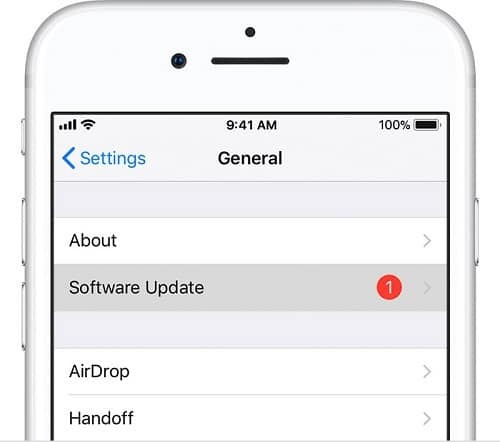
- შეეხეთ ჩამოტვირთეთ და დააინსტალირეთ
- შემდეგ შეეხეთ გაგრძელება ან გაუქმება თუ მიიღებთ მოთხოვნას დროებით წაშალოთ აპები, რადგან iOS უფრო მეტ ადგილს საჭიროებს განახლებისთვის. iOS მოგვიანებით ხელახლა დააინსტალირებს წაშლილ აპებს
- დაბოლოს, შეეხეთ „ინსტალაციას“ ახლავე განახლებისთვის. ასევე შეგიძლიათ შეეხეთ „მოგვიანებით“ და აირჩიოთ ინსტალაცია ამაღამ ან შემახსენოთ მოგვიანებით, რასაც მოწყობილობა ავტომატურად გააკეთებს
- შეიყვანეთ თქვენი საიდუმლო კოდი
შენიშვნა: თუ განახლებისთვის გჭირდებათ სივრცე, შეგიძლიათ განაახლოთ iTunes– ით ან ხელით წაშალოთ შინაარსი თქვენი აპარატიდან.
თქვენი iOS მოწყობილობის განახლებისთვის iTunes– ის გამოყენებით, გააკეთეთ ეს:
- განაახლეთ თქვენი კომპიუტერი WiFi ან Ethernet ქსელთან
- დააინსტალირეთ iTunes- ის უახლესი ვერსია
- დააკავშირეთ თქვენი მოწყობილობა (iPad / iPhone) კომპიუტერთან
- გახსენით iTunes და აირჩიეთ თქვენი მოწყობილობა
- დააჭირეთ Შემაჯამებელი
- შემდეგ დააჭირეთ შეამოწმეთ განახლება
- აირჩიეთ ჩამოტვირთეთ და განაახლეთ
- თუ მოგთხოვთ, შეიყვანეთ თქვენი საიდუმლო კოდი
Windows 10-ზე OneDrive წვდომის პრობლემების წინაშე დგახართ? აქ მოცემულია, თუ როგორ უნდა გაუმკლავდეთ პრობლემას სწრაფად და მარტივად.
3. გადაამოწმეთ კამერის გადაღების პრობლემები
ზოგჯერ ნახავთ, რომ OneDrive ფაილები არ ჩანს iPad ან iPhone– ზე და ეს შესაძლოა დაკავშირებული იყოს სურათთან ფაილი, ასე რომ თქვენ უნდა შეამოწმოთ, მუშაობს თუ არა თქვენი ავტომატური ატვირთვა კამერაზე, ან მხოლოდ ზოგიერთ სურათზე მუშაობს ატვირთულია Გააკეთო ეს:
- შეამოწმეთ თქვენი WiFi კავშირი, ან შეამოწმეთ თქვენი OneDrive მობილურის პარამეტრები კამერის ატვირთვისთვის, თუ ჩართულია (არ არის გამორთული)
- გამორთეთ კამერის ატვირთვა OneDrive აპის პარამეტრებში
- გადადით OneDrive ვებსაიტზე და დაარქვით Camera Roll საქაღალდეს
- ჩართეთ კამერის ატვირთვა, რომ დაიწყოთ გადატვირთეთ კამერის ყველა ფოტო გადატვირთეთ თქვენი iPad / iPhone- დან ღრუბელში.
4. ხელახლა დააინსტალირეთ OneDrive
თუ აღმოაჩენთ, რომ OneDrive ფაილები არ ჩანს iPad ან iPhone- ზე, შეიძლება სინქრონიზაცია არ მუშაობს ისე, რომ OneDrive არ იწყებს მუშაობას ან გათიშულია. ამ შემთხვევაში, ხელახლა დააინსტალირეთ OneDrive. Გააკეთო ეს:
- დააჭირეთ OneDrive აპის ხატულას და მისი დეინსტალაციისთვის, შეეხეთ X- ს და მიიღეთ წაშლის დადასტურება
- დააჭირეთ და დააჭირეთ ძილის / გაღვიძების და სახლის ღილაკებს რბილი გადატვირთვისთვის 10 წამით, სანამ Apple ლოგოს ნახავთ
- გადააყენეთ OneDrive აპი App Store- იდან
- განაახლეთ აპი ამის შესაძლებლობა თქვენს მოწყობილობაზე: პარამეტრები> ზოგადი> ფონის აპლიკაციის განახლება.
5. შეამოწმეთ რაიმე შეზღუდული სიმბოლო ან ფაილის სახელი
როდესაც ფაილის სახელი შეიცავს სიმბოლოებს, რომლებიც დაუშვებელია, როგორიცაა / \ < >: * ”? |, ან იწყება ან მთავრდება სივრცით, ან პერიოდით, მაშინ შეიძლება მიიღოთ OneDrive ფაილები, რომლებიც არ ჩანს iPad ან iPhone- ზე.
ანალოგიურად, არსებობს სახელები, რომლებიც არ არის დაშვებული ფაილებისთვის ან საქაღალდეებისთვის, როგორიცაა AUX, PRN, NUL, CON, COM0, COM1, COM2, COM3, COM4, COM5, COM6, COM7, COM8, COM9, LPT0, LPT1, LPT2, LPT3, LPT4, LPT5, LPT6, LPT7, LPT8 და LPT9.
თუ თქვენი ფაილები ან საქაღალდეები შეიცავს ამგვარ შეზღუდულ სიმბოლოებს ან ფაილების სახელებს, მათი შენახვა ისევ სწორით შეგიძლიათ ნახოთ თუ გადაჭრის პრობლემა.
თუ OneDrive მუდმივად სინქრონიზდება, უნდა დასრულდეს ეს. გადახედეთ ამ საოცარ სახელმძღვანელოს, რომ ნახოთ როგორ!
6. დარწმუნდით, რომ საკმარისი მეხსიერება გაქვთ
ზოგჯერ OneDrive ფაილი არ გამოჩნდება iPad- ზე ან iPhone- ზე, თუ არ გაქვთ საკმარისი შენახვის ადგილი. ფაილები არ აიტვირთება, თუ ისინი არ ჯდება, ამიტომ შეამოწმეთ თქვენი მეხსიერება და ხელახლა სცადეთ.
7. შეამოწმეთ ფაილის სახელი და გზა
როდესაც ფაილის სახელი ან გზა ან ორივე ძალიან გრძელია, მაშინ OneDrive არ აჩვენებს ფაილს iPad- ზე ან iPhone- ზე.
ფაილის სახელი და გზა უნდა ჰქონდეს 442 სიმბოლოზე ნაკლები, ასე რომ, შეამცირეთ თქვენი ფაილის ან ერთი ქვესაქაღალდის სახელი OneDrive– ში, ან აირჩიეთ ქვედა საქაღალდე ზედა დონის საქაღალდეთან ახლოს.
სცადეთ ხელახლა ატვირთოთ ფაილი და ნახოთ ის თქვენს iOS მოწყობილობაზე ჩანს.
8. შეამოწმეთ, სადაც ფაილი მდებარეობს
თუ OneDrive არ ჩანს iPad ან iPhone– ზე, ფაილს შეიძლება გადაარქვა სახელი, გადაადგილდა ან წაშლილიყო ატვირთვის დაწყებამდე.
იპოვნეთ ფაილი ძიების გამოყენებით და ხელახლა ატვირთეთ იგი. ეს შეიძლება მოხდეს, თუ ფაილი გადააადგილეთ თქვენს კომპიუტერში ავტომატური ატვირთვის შემდეგ.
თუ ფაილი გახსნილია სხვა აპში, შეინახეთ ცვლილებები, დახურეთ აპი და ხელახლა სცადეთ ატვირთვა.
OneDrive არ ხდება სინქრონიზაცია ანდროიდზე? ამ ფაილების სინქრონიზაცია დროში არ მიიღეთ ამ მარტივი ნაბიჯებით!
9. სხვა საქმეები უნდა გააკეთოთ, როდესაც აღმოაჩენთ, რომ OneDrive ფაილები არ ჩანს iPad ან iPhone- ზე:
- სცადეთ მოძებნოთ ფაილები Search– ის არჩევით და თქვენთვის სასურველი ფრაზის აკრეფით.
- თუ იყენებთ OneDrive ბიზნესისთვის, თქვენ შეიძლება შემთხვევით შეინახოთ ფაილები თქვენს ბიზნეს ანგარიშში, პირადი ანგარიშის ნაცვლად.
- დარწმუნდით, რომ სინქრონიზაცია დასრულებულია. ზოგჯერ ფაილები არ ჩანს, რადგან ისინი ჯერ არ არის სინქრონიზებული. თუ ფაილები შეინახეთ Office 2016-ში, ისინი ჯერ აიტვირთა და შემდეგ სინქრონიზებულია თქვენს კომპიუტერთან
- შეამოწმეთ, რომ შესული ხართ Microsoft– ის სწორი ანგარიშით, რომელსაც OneDrive– ს იყენებთ. გადადით OneDrive ვებსაიტზე, შეეხეთ თქვენს სახელს და შემდეგ შეეხეთ პროფილის რედაქტირებას, რომ ნახოთ ანგარიში, რომელსაც იყენებთ
- შეცვალეთ თქვენი ფაილების დალაგება შეცვლილი თარიღის ან შექმნის თარიღის მიხედვით. ამისათვის გადადით OneDrive ვებსაიტზე, დააწკაპუნეთ სორტირება ზედა მარჯვენა კუთხეში
- შეამოწმეთ მოწყობილობა, რომელსაც იყენებდით OneDrive- ზე ფაილების ატვირთვის შესასრულებლად, რადგან მას შეეძლო WiFi კავშირის დაკარგვა, სანამ ატვირთვა განხორციელდებოდა
- IOS მოწყობილობებზე, iCloud- ისთვის ოპტიმიზირებული ფოტოებით, სურათები არ ინახება მოწყობილობაზე და მათი ატვირთვა შეუძლებელია OneDrive- ზე. გამორთეთ iCloud ოპტიმიზაცია თქვენს iOS მოწყობილობაზე შეხებით პარამეტრები> iCloud> ფოტოები და მონიშნეთ ოპტიმიზაცია მეხსიერება
- შეამოწმეთ ნივთების მფლობელი, თუ გაზიარებული საგნები აღარ ჩანს, რადგან ეს ფაილები წაიშლება თქვენი გაზიარებული სიიდან. ასე რომ, სთხოვეთ მფლობელს, კვლავ გაგიზიაროთ ისინი
- შეამოწმეთ უახლესი სია დაკარგული ნივთების სანახავად. გადადით OneDrive მობილური აპლიკაციისთვის, შეეხეთ ბოლო დროს მარცხენა სარკმელში
10. შეამოწმეთ თქვენი კომპიუტერი სხვა OneDrive საქაღალდეებისთვის
- მარჯვენა ღილაკით დააჭირეთ Start- ს და აირჩიეთ გაიქეცი.
- ტიპი %მომხმარებლის პროფილი% რომელიც ხსნის File Explorer ფანჯარას, რომელსაც აქვს თქვენი სახელი
- მოძებნეთ დამატებითი საქაღალდე, სახელად OneDrive ან SkyDrive რომ უფროსი აქვს Შექმნის თარიღი ან Თარიღი შეცვლილია
- მოძებნეთ დაკარგული ფაილები და საქაღალდეები მასში. ეს შეიძლება ასევე დასრულდეს .ძველი
- თუ იპოვნეთ ისინი, დააკოპირეთ და ჩასვით უახლეს OneDrive საქაღალდეში
შეძელით თქვენი OneDrive ფაილების აღდგენა iPad ან iPhone– ზე? შეგვატყობინეთ ქვემოთ მოცემულ კომენტარში.
ხშირად დასმული შეკითხვები
გახსენით App Store, შეეხეთ განახლებებს და დააინსტალირეთ ხელმისაწვდომი განახლებები. გარდა ამისა, ამის გაკეთება შეგიძლიათ iTunes– ის საშუალებით. თუ iTunes ვერ უკავშირდება, გადახედეთ ამ ნაბიჯ ნაბიჯ სახელმძღვანელოს.
OneDrive– ს სინქრონიზაციის პრობლემა შეიძლება შეექმნას. საბედნიეროდ, ჩვენ გვაქვს ყველა გამოსავალი, რაც თქვენ ოდესმე დაგჭირდებათ გადაწყვიტოს OneDrive სინქრონიზაციის პრობლემა.
დააჭირეთ Sync ბმულს taskbar შეტყობინებების არეალში. შეისწავლეთ უფრო მოსახერხებელი რჩევები მიიღეთ OneDrive სინქრონიზაციის პროცესი უმოკლეს დროში.
